win7怎么关闭升级win10提示
对于很多使用win7的用户来说,并不想在这么短的时间内就升级自己系统到win10,但是对于微软的大力推广力度来说,很多用户还是觉得十分的无奈,为什么?自己的win7旗舰版电脑中总是弹出升级的提示,想必谁看到都是会觉得心烦的!那么咱们如何才能在自己的win7旗舰版电脑中屏蔽这个升级信息呢?下面,小编就来介绍一个关闭升级win10提示操作的技巧吧!
win7关闭升级win10提示
进入update页面:
在Win7或者Win8电脑桌面中的“计算机”或者“这台电脑”上右键,然后点击“属性”。在打开的系统界面中,点击进入左下角的“Windows Update”进去update页面。
也可以在控制面板所有项中找到“windows update”点击进入update页面。
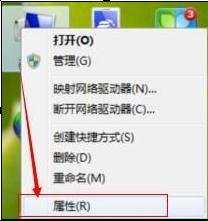
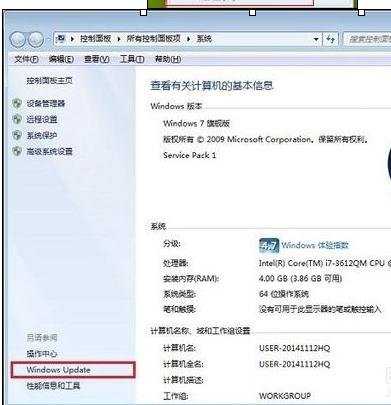
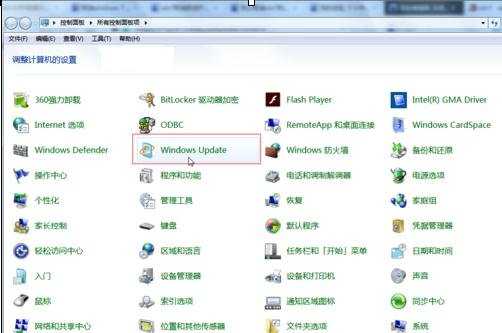
2选择“更改设置“选项:
点击进入“windows update”页面。后选择“更改设置“选项。
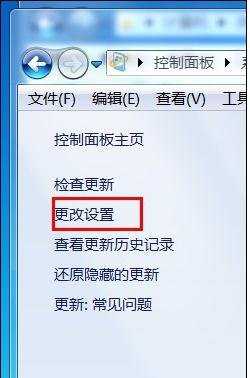
3彻底关闭更新:
在“重要更新[I]”选项里,选择“从不检查更新(不推荐)”后,单击“确定”按钮保存设置。这样就将不会再对系统做任何更新。
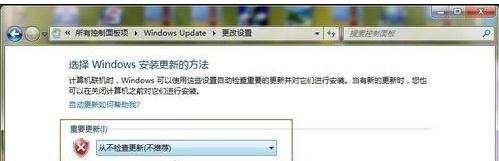
取消win7、win8.1升级Win10提示:
进入update页面
Windows 10的升级通知原因是通过一个编号为KB3035583的安全更新程序来实现的,该安全更新程序可以在Windows 8.1和Windows7 SP1系统中开启额外的Windows Update更新通知。禁止更新编号为KB3035583的安全更新程序就不会产生升级提示。方法如下:
在Win7或者Win8电脑桌面中的“计算机”或者“这台电脑”上右键,然后点击“属性”。在打开的系统界面中,点击进入左下角的“Windows Update”进去update页面。
也可以在控制面板所有项中找到“windows update”点击进入update页面。
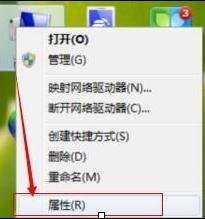
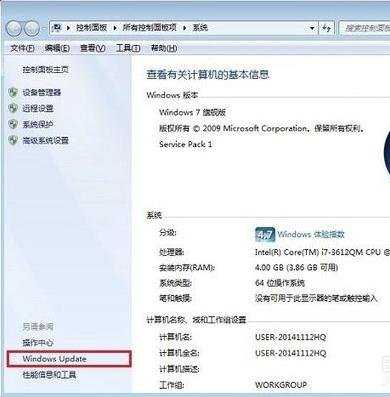
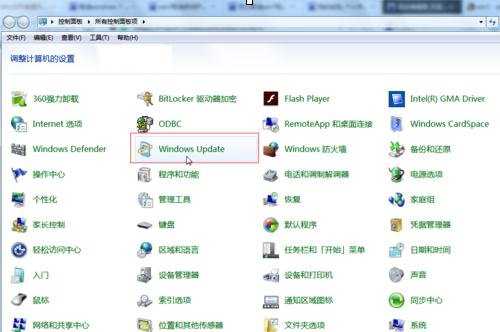
进入“选择要安装的更新”:
进入update页面后,选择“下载和安装计算机的更新”里的项目后,单击进入“选择要安装的更新”, 进入“选择要安装的更新”。
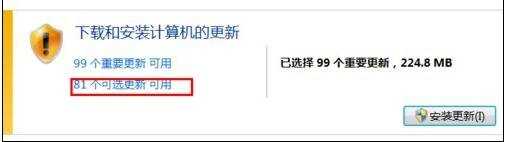
查找“KB3035583的安全更新程序“并隐藏更新:
查找“KB3035583的安全更新程序“。如果“选择要安装的更新”的项目里没有“KB3035583的安全更新程序“则可以不用管它,只有出现了才能进行下面的操作。
找到并选中“KB3035583的安全更新程序”后,单击鼠标右键,在弹出的菜单里选择“隐藏更新”对“KB3035583的安全更新程序”进行隐藏。以后更新就不会再更新“KB3035583的安全更新程序”也就不怕会有Windows 10的升级通知的提示。
如果已经安装“KB3035583的安全更新程序”则”取消win7、win8.1升级Win10提示“无效。因为已经安装了“KB3035583”一般就会有升级提示出现,这样就要通过下面的方法来进行关闭。
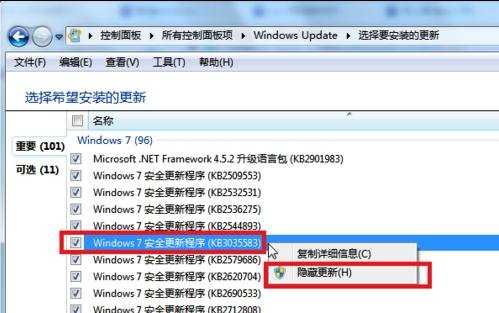

win7怎么关闭升级win10提示的评论条评论